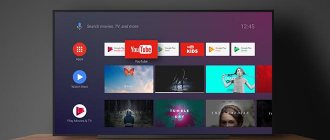Современные «умные» телевизоры благодаря возможности выхода в сеть Интернет могут выполнять множество мультимедийных функций. Однако полноценное раскрытие их потенциала достигается только посредством подключения периферии. В качестве таких устройств, облегчающих управление СМАРТ ТВ-приемником, например, при игре или наборе фразы в поисковой строке, рекомендуется подключить к телевизору клавиатуру и мышь. Как правильно подобрать периферию, и какие модели считаются лучшими в 2021 году, можно узнать из нашего материала.
Стоит ли покупать клавиатуру для Смарт ТВ
На этот вопрос однозначно ответить трудно. Все зависит от того как вы планируете использовать свой умный телевизор (Smart – в переводе с английского «умный»).
Если вам хватает тех каналов, которые имеются. Вы не собираетесь использовать все возможности ТВ, которые заложили производители при изготовлении, то нет. Переключение каналов, регулировка звука, яркости, контрастности и другие операции пульт выполняет очень хорошо и сам.
Если есть желание использовать телевизор не только как устройство для просмотра телепрограмм, но и как «умный» — для использования всех возможностей полноценной операционной системы «Андроид» разработанной для мобильных устройств, то однозначно да.
Пульт никак не сможет заменить мышь и клавиатуру. А эти устройства могут:
- превратить ТВ в компьютер (не слишком мощный, но с огромным монитором);
- музыкальный центр со светомузыкальной установкой и функцией «караоке»;
- телевизионную игровую приставку;
- инструмент для серфинга по интернету;
- улучшить общение в социальных сетях;
- есть возможность Смарт ТВ интегрировать в состав «умного» дома.
Возможности мыши, стандартной и фирменной клавиатуры.
Я уже упоминал, что функционал обычной компьютерной мыши и клавиатуры в совместной работе с телевизором Samsung имеют некоторые ограничения, но основное свое предназначение они выполняют. В первую очередь класическая клавиатура и мышь предназначены для веб-браузера.
Они безупречно работают со встроенным интернет-обозревателем и в отличии от стандартного дистанционного пульта, дают возможность комфортно искать необходимую информацию в сети интернет и при вы можете этом смотреть какой-то канал.
Собственно все управление в браузере идентично тому, что и за компьютером. Во время просмотра телевизионных каналов, некоторые функции можно выполнять при помощи мыши. Например, двойной щелчок левой кнопкой мыши в любой точке экрана вызовет своеобразное меню из которого можно перейти в «Smart Hub» или открыть «Меню» телевизора. Один щелчок правой кнопкой мыши откроет окно «Сервис».
С помощью манипулятора в «Smart Hub» вы вольны лишь выбрать необходимое приложение, но работать с ним клавиатура и мышка не будут. Что же касается самого «Меню», то в нем все настройки вы можете свободно выполнять с помощью мыши.
На этом, возможности компьютерных устройств ввода исчерпываются, но вполне вероятно, что в будущих моделях телевизоров Samsung этим манипуляторам дадут больше свободы. Если вам уже сегодня такие TV панели знакомы, то поделитесь их возможностями в совместной работе с компьютерными устройствами ввода в комментариях.
Теперь немного поговорим о возможностях фирменной беспроводной клавиатуры VG-KBD1000 от компании Samsung. По сравнению с классическими устройствами ввода, она просто не имеет границ и к тому же гармонично сочетает в себе эргономику и стиль. Эта модель имеет богатый функционал и в ней все продумано до мелочей.
Она позволяет удобно управлять телевизором и заменяет не только обычную клавиатуру и мышь, но и дистанционный пульт. Например, встроенный тачпад позволяет буквально скользить курсору по интерфейсу «Smart Hub», а поле ввода на клавиатуре дает возможность набирать сообщения в социальных сетях. Кроме этого, вы можете использовать ее в сервисах и конечно же полноценно путешествовать по сети интернет.
Однако сильно не обольщайтесь, потому что поддерживают ее далеко не все приложения. Это обусловлено тем, что поддержку клавиатуры в приложениях определяет разработчик программы, а не компания Samsung.
На своем борту она имеет горячие клавиши, которые позволяют получить доступ к функциональному управлению телевизором. Также с ее помощью вы можете переключать каналы и регулировать громкость в TV панели. Ко всему прочему, она совместима с планшетами и смартфонами Samsung с операционной системой Android. Подключить клавиатуру к телевизору можно по беспроводной технологии Bluetooth.
По заявлению разработчиков, данная клавиатура совместима с моделями телевизоров 2012 года (LED ES6100 и выше, PDP E550 и выше) и 2013 года (LED F6400 и выше, PDP F5500 и выше), а также с мобильными устройства Samsung с ОС Android 3.0 и выше.
Нужно сказать, что клавиатура совместима с моделями Samsung Smart TV, которые имеют только встроенный Bluetooth адаптер. Следовательно, если Ваш телевизор серии E (2012), F (2013), H (2014) и разработчики наделили его Bluetooth адаптером, то данная клавиатура будет поддерживаться вашей телевизионной панелью. Если ваш Smart TV не поддерживает фирменную клавиатуру, то попробуйте подключить к нему клавиатуру с радио модулем.
В заключении предлагаю вам просмотреть тематический видеоролик.
Буду признателен, если вы сможете дополнить статью и поделиться своим опытом в подключении клавиатуры или мыши к определенной модели телевизора Samsung Smart TV с другими читателями. Пока!
Как стоит выбирать клавиатуру
Изначально Smart TV были рассчитаны на подключение клавиатуры и мыши по проводам. С 2012 года ведущие производители Смарт – ТВ такие как: LG, Samsung, Philips начали производить телевизоры с возможностью подключения беспроводной клавиатуры.
Прежде чем идти в магазин за клавиатурой нужно обязательно заглянуть в руководство пользователя. Там часто дают перечень программно совместимых моделей именно с этим телевизором. Если руководство утеряно или не дает четкого ответа, обратитесь в интернет. Естественно если телевизор Samsung, то и клавиатура должна быть марки Samsung или совместимые с ним. Перечень совместимых клавиатур с нужной моделью всегда будет дан.
Особенности выбора периферийных устройств
Основная задача подключаемой периферии — оптимизация навигации и раскрытие всех потенциальных возможностей «умного» телевизора. Перед тем, как купить для ТВ-приемника внешнее устройство, нужно определиться с основными характеристиками: как его подключить, какими функциями оно наделено и насколько удобно в использовании. В магазинах бытовой техники предлагаются устройства рассматриваемого сегмента с разными функциональными возможностями и на любой кошелек, что существенно затрудняет выбор, особенно новичку. Поэтому предлагаем ознакомиться с наиболее значимыми параметрами при покупке периферии для Smart TV.
Параметры выбора клавиатуры
При выборе подходящей клавиатуры следует акцентировать внимание на нескольких нюансах.
- В зависимости от способа соединения с телевизором клавиатуры подразделяются на проводные и беспроводные. В плане удобства использования предпочтительнее устройство без провода, работающее через блютуз-соединение.
- Более продвинутые модели могут быть оснащены встроенным тачпадом. Благодаря такому решению с клавиатуры можно управлять курсором (как мышкой).
- Встречаются устройства, умеющие распознавать голосовые команды. Они оборудованы встроенным микрофоном.
- Также производители не забывают об эстетической функции клавиатуры для «умного» телевизора. Устройства отличаются формой исполнения, цветовой гаммой и другими элементами дизайна.
На заметку! Следует иметь ввиду, что большинство СМАРТ-телеприемников оборудовано виртуальной клавиатурой, поэтому приобретение дополнительного устройства актуально, если пользователю нужно часто набирать большие фразы или тексты.
Параметры выбора манипулятора (мыши)
Главные критерии выбора мышки аналогичны вышеописанным: способ сопряжения с телевизором, удобство эксплуатации, технические и дизайнерские решения. Кроме того, следует обратить внимание на наличие дополнительных функций, например, подсветку, встроенный гироскоп (для распознавания жестов), а в некоторых случаях даже миниатюрную клавиатуру на тыльной стороне. Однако отметим, что добавочный функционал значительно увеличивает стоимость внешнего периферийного устройства, поэтому при выборе необходимо учитывать свои бюджетные возможности.
Способы подключения клавиатуры
Клавиатура подключается к телевизору через:
- USB – разъем;
- через устройство Bluetooth.
Для подключения USB устройства нужно подключить в гнездо USB — адаптер беспроводной клавиатуры. Для подключения по протоколу Bluetooth используем беспроводной адаптер который идет в комплекте.
При подключении устройств возможны:
- «горячий старт»;
- подключение вручную через «Менеджер устройств».
Почему при подключении клавиатуры возникают ошибки и как их устранить
Как правило, при подключении клавиатуры к телевизору не возникает проблем, и процедура проходит успешно. Однако иногда соединение приборов не происходит, даже если пользователь делает все правильно и устройства совместимы.
В этом случае рекомендуется обновить прошивку приемника.
Сделать это можно двумя способами, что позволяет выбрать приемлемый вариант.
Обновление прошивки через интернет
Чтобы обновить программное обеспечение через интернет, выполняют следующие манипуляции:
- осуществляют вход в меню прибора;
- перенаправляются в подраздел «Поддержка»;
- кликают по надписи «Обновление ПО»;
- нажимают на надпись «Обновить сейчас»;
- после этого прибор начинает автоматический поиск программы, когда прошивка будет обнаружена, приемник сделает запрос на выполнение операции, чтобы запустить процедуру, нажимают на надпись «Да».
После установки телевизор автоматически выполнит перезагрузку и включится. Когда это произойдет, можно повторить попытку подключения клавиатуры.
Обновление прошивки с помощью флешки
В этом случае действуют следующим образом:
- с компьютера или ноутбука осуществляют вход на официальный сайт производителя телевизора;
- выбирают вкладку с прошивками;
- скачивают версию, подходящую для модели прибора;
- в соответствующее гнездо вставляют пустой накопитель и форматируют ее в формате FAT32;
- скаченный файл перекидывают на флешку, прошивку открывают, что позволит программе установиться;
- накопитель устанавливают в соответствующее гнездо на телевизоре;
- осуществляют вход в меню прибора;
- перенаправляются в раздел «Обновление ПО»;
- нажимают на надпись «Обновить сейчас».
После этого телевизор находит прошивку на носители и выполняет соответствующую процедуру.
Беспроводная клавиатура – устройство, которое позволяет комфортно работать в интернете с телевизора. Главное – правильно подключить девайс.
Как подключить беспроводную мышь к смарт телевизору.
Смотрели обновление: 6 118
Частые проблемы при подключении и их устранение
Если клавиатура уже куплена, то алгоритм действий таков:
- Подключите адаптер беспроводной связи клавиатуры в гнездо USB на телевизоре. На экране должно высветиться сообщение о подключении устройства. Значит все нормально — клавиатура подключена.
- Если сообщения нет. То надо выйти в настройки и попробовать обновить прошивку телевизора из интернета или с флешки. Попробовать выключить и снова включить телевизор. Подключить адаптер и определить подключение (должно выйти сообщение).
- Если сообщения нет все равно, то попробуйте войти в настройки и найти «Менеджер устройств» Там попробовать вручную подключить клавиатуру (кнопка «Подключить» или «Connect»)
- Иногда разъем, к которому пробуют подключиться, просто-напросто не работает. Попробуйте включить адаптер в другое гнездо и попробовать вышеперечисленные действия. Если и это не помогло, то это тот случай, когда клавиатура не подходит к телевизору и нужно искать другую клавиатуру.
Сейчас в магазине всегда можно договориться купить клавиатуру, попробовать ее на совместимость и поменять на другую.
Подключение клавиатуры и мыши к телевизору Samsung Smart TV.
Сам процесс подключения довольно прост и никаких сложностей у вас вызвать не должен. Возьмите кабель с USB штекером от устройств ввода или приемопередатчик, если подключаете беспроводную клавиатуру или мышь и вставьте в USB разъем телевизора.
Если коннект пройдет удачно, то Smart TV оповестит Вас сообщением о том, что к телевизору подключено новое устройство и после этого клавиатура и мышь уже будут готовы к работе. Так же вы можете получить уведомление о том, что новое подсоединенное устройство поддерживают не все приложения. Так или иначе устройства ввода к которым компания Samsung не имеет никакого отношения по функциональности многим ограничены в отличии от фирменной клавиатуры, но об этом мы поговорим дальше.
Теперь, если это Вам необходимо, можете войти в «Меню» — «Система» — «Диспетчер устройств» и настроить устройства ввода на роботу с телевизором исходя из своих предпочтений. Конечно, «Диспетчер устройств» не может похвастаться широким функционалом, но самые простые настройки здесь есть.
Например, в»Параметрах клавиатуры» вы можете изменить сочетания клавиш для переключения языка ввода, а в «Параметрах мыши» изменить основную кнопку (левая или правая), размер указателя (большой или маленький) и его скорость (медленно, стандартно или быстро).
Также в «Диспетчере устройств» вы можете настроить Bluetooth клавиатуру и мышь на роботу с телевизором. Для этого достаточно включить Bluetooth устройство и зайти в «Меню» — «Система» — «Диспетчер устройства» и далее выбрать настройки в зависимости от того что подключается, клавиатура или мышь.
В параметрах нужно кликнуть по «Добавить клавиатуру Bluetooth» (соответственно для манипулятора нужно выбрать «Добавить мышь Bluetooth») после чего телевизор начнет поиск устройства автоматически. После того как Samsung Smart TV найдет Bluetooth устройство, он сообщит что нужно установить взаимосвязь между ними.
Нажмите кнопку ввода на дистанционном пульте и подтвердите действие на сопряжение устройств вторым нажатием на кнопку «Enter» и нажмите кнопку «Connect» на подключаемом устройстве. Все, теперь между телевизором и мышкой (клавиатурой) есть сопряжение.
Вот так легко и просто вы можете подключить к TV панели Samsung клавиатуру, мышь с проводом или с приемопередатчиком, а также по технологии Bluetooth.
Как использовать смартфон вместо клавиатуры
Для управления через смартфон выполняется следующая последовательность действий:
- телевизор SMART необходимо подключить к одной Wi-Fi сети с телефоном;
- должно быть установлено специальное приложение и на телевизоре, и на смартфоне (например TV Remote Control или Easy Universal TV Remote);
- проверяется чтобы на роутере должен быть активирован (не выключен) UPnP.
- Проверить Faierwoll не приостанавливает ли трафик между данными устройствами и локальной сетью;
- настраиваем сопряжение устройств через функцию Wi-Fi Direct.
Некоторые производители техники предоставляют возможность управления телевизором с телефона без установки стороннего софта, но оборудование должно принадлежать одному бренду, например Samsung (телевизор Samsung и смартфон Samsung). Для управления телевизором фирмой Samsung разработана программа Samsung SmartView. Фирма LG разработала приложение LG TV Remote для управления своих устройств. Эти программы легко сопрягаются и работают с любыми устройствами.
К сожалению смартфон не может заменить клавиатуру полностью и качественно. Смартфон для управления телевизором хорошо заменяет пульт управления.
Другим способом управления телевизора смартфоном возможно используя ИК – порт смартфона.
Например, смартфоны управлять любыми, даже старыми телевизорами с помощью приложения Mi Remote.
Топ лучших моделей клавиатур
Предлагается список моделей, зарекомендовавших себя на рынке как качественный, удобный прибор:
- HARPER KBT-570– удобная клавиатура 6 рядов кнопок, русская и латинская клавиатура, тачпад, доступная цена, дальность действия до 8 метров. Недостаток – для надежной работы требует USB — удлинитель;
- Logitech Wireless TouchKeybord K400 Plus– компактная, сенсорная панель, управляется легко, дальность действия -10 метров. Недостаток – подтормаживает, малочувствительный тачпад;
- Samsung G – KBD 1000 – влагозащищенный корпус, прорезиненный тачпад, удобна в руках дальность действия до 10 метров ;
- Rii Mini K12 –ультратонкий корпус из АБС-пластика и стали, встроенный тачпад, питание от аккумулятора, дальность действия 10 метро. Недостатки: маленькие клавиши разного размера, плохо взаимодействует с ОС «Андроид».
Мышь для Smart TV
Для умного телевидения используется беспроводная мышь в качестве пульта дистанционного управления. Выглядеть она может как обычная двух-, трех- и четырехкнопочная оптическая мышка, подключаемая ко всем устройствам, и как многофункциональный пульт ДУ.
Видов и моделей данных маленьких устройств – множество, от обычной механической до профессиональной. Но далеко не каждая может подойти по функционалу. Поэтому перед тем, как выбрать подходящую мышь, нужно ознакомиться с ее описанием в руководстве пользователя.
В рейтинг самой лучшей и продаваемой модели вошли:
- Samsung ET-MP900D;
- Philips SPM7800;
- Sony VGP-BMS20;
- Air Mouse T2.
Перед тем, как точно решить какой фирмы устройство лучше брать, следует ознакомиться с их подробным описанием.
Samsung ET-MP900D
Компания Samsung – мировой лидер производства качественной электроники. Бренд наиболее известный абсолютно всем людям разных возрастов. ET-MP900D не стал исключением. Удобная и эргономичная четырехкнопочная мышь со стильным дизайном и фактурой выполненной под кожу. Приятная на ощупь, и довольно увесистая. Легко берется в руку, хорошо скользит. Выпускается в двух цветах: черный и белый.
Внешне похожа на стандартную и беспроводную мышь, с двумя кликерными кнопками сверху, чуть ниже указано название компании. Между клавишами расположилось колесо прокрутки. Сбоку находится небольшая кнопка возврата на один шаг. Вместе они обеспечивают удобную навигацию по страницам или меню.
Техническая характеристика:
| Samsung ET-MP900D | |
| Производитель | Samsung |
| Серия | ET |
| Модель | MP900D |
| Тип | беспроводная \ лазерная |
| Разрешение | 1?600 dpi |
| Цвет | черный \ белый |
| Радиус | 10 метров |
| Количество кнопок | 4 |
| Зарядка | от батареи АА |
| Габариты | 98 × 34 × 55 мм |
| Вес | 83 г |
Первое, что хочется отметить это немалое разрешение сенсора — 1600 dpi, обеспечивающее высокую точность и большой радиус сигнала. Bluetooth 3.0 для скоростного взаимодействия при подключении ко всем типам устройств. Помимо Смарт ТВ, идеально подходит для ПК, ноутбуков и планшетов.
Samsung ET-MP900D
Достоинства:
- Приятный дизайн;
- Хорошее качество;
- Внушительные параметры и высокая чувствительность;
- Цена, вариант из самых дешевых, стоимость составляет – 990 рублей.
Недостатки:
- Ее размер, подойдет не под каждую руку, некоторым может быть маловата.
- Слабое скольжение, для геймеров-профессионалов она может быть неудобной.
Philips SPM7800
Довольно старая и когда-то известная компания, о которой ныне подзабыли. Хотя до сих пор выпускает качественные комплектующие для компьютеров, электронику и мелкую бытовую технику.
Бюджетный вариант беспроводной и оптической мыши SPM7800 способен подключаться абсолютно ко всем устройствам. Удобно выполнять не только различные функции и переключения меню в Smart TV, но и работать на обычном ПК или ноутбуке.
Стильный и необычный дизайн, она квадратной формы со скругленными углами, трехкнопочная. Между кликерами располагается колесико прокрутки, оно необычное, внешне похожее на качель. Поначалу нужно привыкать, со временем станет очень удобным, но в шутерах или онлайн-играх пользоваться ей будет сложно. Два цвета: кремово-белый и матово-черный.
Основные ее качества указаны в таблице:
| Philips SPM7800 | |
| Производитель | Philips |
| Серия | SPM |
| Модель | SPM7800 |
| Тип | беспроводная \ лазерная |
| Разрешение | 1 200 dpi |
| Цвет | черный \ белый |
| Радиус | 10 метров |
| Количество кнопок | 2 |
| Зарядка | от батареи ААА |
| Габариты | 101 × 25 × 55 мм |
| Вес | 89 г |
Philips SPM7800
Достоинства:
- Возможность управления левой и правой рукой;
- Точность, хоть и не при самом высоком разрешении — 1200 dpi;
- Радиус взаимодействия довольно приличный – 10 метров.
Недостатки:
- Непривычная качель горизонтальной прокрутки.
Сколько стоит модель с крутым и необычным дизайном, адаптированная под левшей? Ее цена составляет всего лишь 700 рублей.
Sony VGP-BMS20
Плавно переходим к еще одному известному производителю качественной электроники и мобильных телефонов. Sony конкурирует с Samsung и занимает немалую долю мирового рынка. Ее продукция всегда отличалась необычным внешним видом и разнообразием цветов на любой выбор.
Мышки VGP-BMS20 футуристического дизайна, овальной формы с заостренными основаниями. Выпускается в огромной цветовой гамме: от стандартного белого и черного до ярких и кислотных. В страны СНГ они попадают в такой палитре: черный, белый, розовый, оранж, фисташковый и синий перламутр.
Сверху расположены два кликера и между ними колесо прокрутки. Логотип компании красуется серебристым цветом чуть ниже середины.
Основные параметры:
| Sony VGP-BMS20 | |
| Производитель | Sony |
| Серия | VGP |
| Модель | BMS20 |
| Тип | беспроводная \ лазерная |
| Разрешение | 800 dpi |
| Цвет | черный \ белый \ розовый \ оранжевый \ зеленый \ синий перламутр |
| Радиус | 10 метров |
| Количество кнопок | 3 |
| Зарядка | от батареи АА |
| Габариты | 112 × 31 × 53 мм |
| Вес | 105 г |
Sony VGP-BMS20
Достоинства:
- Привлекает внимание в первую очередь яркая палитра и разнообразие цветов;
- Креативный внешний вид;
- Возможность подключения ко всем устройствам от телевизора до ПК или планшета и подключается через стандартный USB порт;
- Радиус действия связи – 10 метров.
- Длительное время автономной работы;
- Сюда же можно добавить удобную навигацию и не тормозящую прокрутку.
Недостатки:
- Невысокое разрешение — 800 dpi, которое негативно влияет на точность;
- Маленькая по размеру, такая модель скорее подходит для миниатюрных женских рук.